Google Meet is een videoconferentieservice van Google. Het is een geweldige oplossing voor zowel individuen als bedrijven om elkaar te ontmoeten tijdens audio- en videogesprekken. Het is geboren uit Google Hangouts, maar heeft een aantal unieke functies.
In dit artikel bekijken we Google Meet, leggen we uit wat Google Meet is en hoe het is voortgekomen uit Google Hangouts. We verkennen ook de beste Google Meet-functies en leggen uit hoe u een Google Meet-vergadering kunt maken of eraan kunt deelnemen.
Wat is Google Meet?

Google Meet is een videoconferentieservice van Google. Het was oorspronkelijk alleen beschikbaar voor zakelijke klanten, maar iedereen kan Google Meet nu gratis gebruiken Iedereen kan Google Meet nu gratis gebruikenMet het gebruik van videochat-apps in de afgelopen weken, maakt Google Google Meet gratis voor iedereen. Lees verder .
Google Meet is beschikbaar op het web, en telefoons en tablets voor Android en iOS.
Google Meet is voornamelijk ontworpen als een manier om videovergaderingen te hosten. Je kunt de camera en microfoon echter onafhankelijk inschakelen, dus je kunt hem gewoon gebruiken voor audiogesprekken als je dat wilt.
U kunt ad-hocgesprekken voeren en uw vrienden en familie uitnodigen. Ze kunnen deelnemen door uw vergaderingscode in te voeren of u kunt ze een link sturen waarop ze klikken.
Een van de beste dingen van Google Meet is dat u geen software op een desktop hoeft te installeren. Iedereen in het gesprek (de organisator en de aanwezigen) moet gewoon een moderne webbrowser gebruiken.
Google Meet vs. Google Hangouts vs. Google Chat

Google staat erom bekend meerdere chatdiensten te hebben die allemaal hetzelfde lijken te doen. Het verandert vaak de naam van services of trekt ze uit, wat tot nog meer verwarring leidt.
Google Hangouts is een video- en berichtenplatform. Google Hangouts is opgesplitst in Hangouts Meet en Hangouts Chat, die vervolgens zijn omgedoopt tot respectievelijk Google Meet en Google Chat.
Alle drie deze services - Google Hangouts, Google Meet en Google Chat - zijn gescheiden en bestaan nog steeds. Er is ook Google Duo (onze gids voor Duo en Allo Een beginnershandleiding voor Google Duo en Google AlloWat is Google Duo? Wat was Google Allo? We leggen uit hoe je Google Duo gebruikt en wat er met Google Allo is gebeurd. Lees verder ). Google zal Google Hangouts waarschijnlijk op een gegeven moment stopzetten, hoewel de exacte datum onbekend is.
Gebruik Google Meet als je een videovergadering wilt hosten voor meerdere mensen. Als je een één-op-één-gesprek met iemand wilt voeren, in een videogesprek of via sms, gebruik dan Google Hangouts of Google Chat. Bekijk onze lijst met Tips en trucs voor Google Hangouts Hoe Google Hangouts te gebruiken: tips en trucs die u moet kennenHoe gebruik je Google Hangouts? Ontdek hoe deze app werkt, plus tips om er het beste uit te halen, in deze beginnershandleiding. Lees verder .
U kunt meer informatie vinden over de verschillen tussen de chat-apps op De pagina met veelgestelde vragen van Google.
Wat zijn de beste functies van Google Meet?
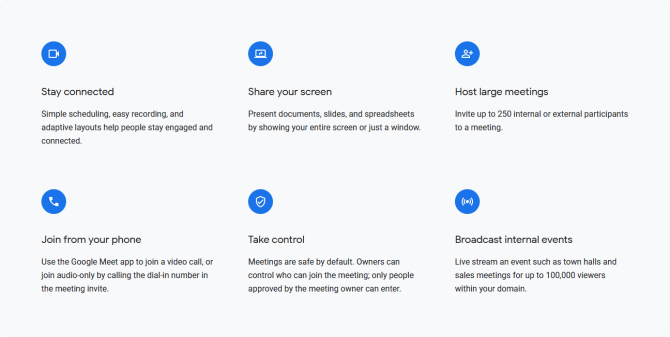
In het gratis abonnement ondersteunt Google Meet vergaderingen tot een uur, hoewel dit is verlengd tot 24 uur tot 30 september 2020.
U kunt zoveel vergaderingen maken en eraan deelnemen als u wilt, dus er is niets dat u ervan weerhoudt een tweede vergadering te houden als u de uurlimiet bereikt.
Er kunnen maximaal 100 deelnemers aan dezelfde vergadering deelnemen. Als organisator van vergaderingen kunt u andere mensen dempen, wat u misschien wilt doen als uw vergaderingen die omvang bereiken.
Google Meet doet zijn best om achtergrondgeluid dat geen spraak is uit te filteren. Het heeft ook een functie voor live onderschriften, die automatisch onderschrijft wat mensen zeggen - het is redelijk betrouwbaar en geweldig voor toegankelijkheid.
U kunt uw scherm ook delen met iedereen tijdens het gesprek. Dit kan een specifiek venster zijn of de hele desktop, en het werkt ook op mobiel.
Ten slotte beweert Google dat "videoconferenties tijdens het transport worden versleuteld" en dat "ons scala aan veiligheidsmaatregelen voortdurend wordt bijgewerkt voor extra bescherming". Zakelijke gebruikers krijgen beveiliging op ondernemingsniveau, maar voor de gemiddelde gebruiker zijn de privacy-instellingen prima.
Hoeveel kost Google Meet?
Google Meet is voor iedereen gratis om oproepen te plaatsen en eraan deel te nemen. Het enige wat je nodig hebt is een Google-account (dat je hebt als je Gmail gebruikt), maar dat is ook gratis.
Sommige functies van Google Meet zijn echter alleen beschikbaar via een betaald G Suite-abonnement. Dit kost $ 10 / actieve gebruiker / maand. G Suite is gericht op zakelijke gebruikers en is dat ook Google's suite van apps voor samenwerking en productiviteit De 8 beste Google-teamwerktools voor online samenwerkingGoogle heeft een lijst met cloudtools die zijn gebouwd voor teamwerk. Dit zijn de beste Google-teamworktools voor werken op afstand met uw team. Lees verder .

Enkele extra functies die G Suite Google Meet biedt, zijn:
- 300 uur vergaderduur
- 250 deelnemers aan de vergadering
- Amerikaanse of internationale inbelnummers
- Vergaderingsopnamen opgeslagen in Google Drive
- 24/7 online ondersteuning
Meer informatie vindt u op de Google Meet-abonnementen en prijspagina.
Een Google Meet-oproep starten

Ga naar om een Google Meet-gesprek op uw desktop te starten Google Meet-website. Klik Start een nieuwe meeting. U wordt gevraagd in te loggen op uw Google-account als u nog niet bent ingelogd.
Je ziet een wachtruimte. Uw browser zal waarschijnlijk vragen of u meet.google.com toegang wilt verlenen tot uw microfoon en webcam, dus Toestaan allebei. Gebruik het voorbeeldgebied om uzelf voor te bereiden en klik vervolgens op Schrijf je nu in beginnen.
Er verschijnt een venster met een link om met anderen te delen, zodat ze kunnen deelnemen aan het gesprek. U kunt dit op elk moment opnieuw oproepen door op te klikken Vergadering details linksonder.
Om een Google Meet-gesprek op mobiel of tablet te starten, open je de Google Meet-app en tik je op Nieuwe bijeenkomst. Een pop-up toont u de details van de uitnodiging voor een vergadering - tik op Delen om dit rechtstreeks naar iemand in een andere app te sturen.
Deelnemen aan een Google Meet-oproep
Er zijn twee manieren om deel te nemen aan een Google Meet-gesprek:
1. Gebruik een Google Meet-uitnodigingslink
De eerste is om de gastheer van de vergadering te vragen u de uitnodigingslink te sturen. Dit wordt opgemaakt als meet.google.com/xxx-xxxx-xxx. (De tekens aan het einde van deze URL zijn ook de vergadercode, die wordt gebruikt in de tweede onderstaande methode.)
Klik op het bureaublad op de link en u neemt automatisch deel aan de vergadering. U moet inloggen op uw Google-account als u nog niet bent ingelogd, maar als de host G Suite gebruikt, is deze stap niet vereist.
Op een mobiel of tablet, als je de Google Meet-app hebt geïnstalleerd, tik je op de link om de app te starten en deel te nemen aan de vergadering.
2. Gebruik een Google Meet Meeting Code
De tweede methode is om de gastheer van de vergadering te vragen u de vergadercode te geven. U kunt dit dan invoeren om deel te nemen aan de vergadering.
Ga op de desktop naar de Google Meet-website en voer de code in de Voer vergaderingscode in veld en klik vervolgens op Doe mee.
Start de Google Meet-app op mobiel en tablet, tik op Voldoen aan code, voer het in het veld in en tik op Deelnemen aan de vergadering.
Andere gratis apps voor videoconferenties
Dat is alles wat u moet weten over Google Meet en hoe u videogesprekken kunt starten en eraan kunt deelnemen. Als Google Meet het echter niet voor u doet, bekijk dan onze vergelijkingspitting Zoom vs. Huis feest Zoom vs. Houseparty: de beste videochat-apps, vergelekenWe vergelijken Zoom vs. Houseparty om te zien welke van deze twee populaire videochat-apps beter is voor jouw situatie. Lees verder , twee van de grootste videochat-apps die er momenteel zijn.
Joe werd geboren met een toetsenbord in zijn handen en begon meteen over technologie te schrijven. Hij heeft een BA (Hons) in Business en is nu een fulltime freelanceschrijver die het leuk vindt om technologie voor iedereen eenvoudig te maken.